March 14
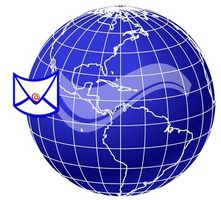
La posta elettronica è uno degli strumenti più potenti e poco onerose per la condivisione di informazioni e idee con le masse. Raggiungere un pubblico globale è facilmente ottenibile utilizzando gli strumenti corretti. Strumenti come applicazioni desktop e software di posta elettronica di massa possono aiutare rapidamente e senza sforzo inviare messaggi di posta elettronica personalizzati per un gran numero di destinatari.
1 Selezionare un'applicazione desktop da usare. Microsoft Publisher software di pubblicazione 2007 del desktop è spesso associato con l'edizione di Microsoft Office Business Suite. E 'comunemente usato per la progettazione e realizzazione di newsletter pubblicazioni, biglietti da visita, e-mail e pagine web.
2 Verificare di disporre di un client di posta, come Microsoft Outlook, correttamente installato e configurato sul computer. Individuare e aprire il programma sul computer. Invia una e-mail di prova a te stesso per assicurarsi che le impostazioni dell'account siano corrette. Se non ricevi la mail di prova, utilizzare la funzione di aiuto in Microsoft Office per conto dettagliato impostare e istruzioni di configurazione. Se si continua ad avere problemi, contattare il proprio provider di servizi Internet per assistenza.
3 Creare un elenco di contatti in un foglio di calcolo, come Microsoft Excel. In Excel, aprire una cartella di lavoro vuota e inserire le informazioni di contatto desiderato per ogni singolo nelle voci dettagliate. Esempi di intestazione includono nome, indirizzo, numero di telefono e indirizzo di posta elettronica. Salva il tuo elenco di contatti come "CSV (delimitato da virgola)" file con "Salva come". Importare l'elenco dei contatti nel vostro client di posta elettronica.
4 Creare o aprire un file esistente per inviare come messaggio di posta elettronica in Microsoft Publisher.
5 Clicca su "Strumenti". Sotto Lettere & Cataloghi, cliccare su "E-Mail Merge". In Crea Elenco destinatari, fare clic su "Seleziona da contatti di Outlook." Fai clic su "Avanti". Selezionare la cartella "Contatti" che verrà utilizzata per la stampa e-mail. Assicurarsi che sia selezionato ciascun destinatario del messaggio. Fai clic su "OK".
6 Trascinare le informazioni desiderate personalizzare il vostro messaggio (ad esempio nome e cognome) alle relative sezioni della vostra e-mail e fare clic su "Avanti".
7 Fai clic su "Invia e-mail." Inserisci il testo che si desidera visualizzare nella riga Oggetto del messaggio. Fai clic su "Invia". Fai clic su "OK".
8 Selezionare un software di posta elettronica di massa da usare. SendBlaster software di posta elettronica di massa 2, per esempio, agisce anche come un gestore di informazioni personali. Questo programma può gestire mailing list, monitorare l'efficacia delle campagne di marketing e anche inviare e-mail ad una data e ora specifica. Quando si utilizza questo software non è necessario disporre di un client di posta elettronica come Microsoft Outlook installato sul computer.
9 Scaricare e installare Sendblaster 2. Visitare il sito Sendblaster a www.sendblaster.com. Fare clic sulla scheda Download. Fare clic su Download Sendblaster libero. Salvare il file zip sul computer. Decomprimere il file. Fare doppio clic sull'icona di installazione. Seguire le istruzioni fornite dalla procedura guidata di installazione.
10 Creare un elenco di contatti in un foglio di calcolo, come Microsoft Excel. Salva il tuo elenco di contatti come "CSV (delimitato da virgola)" file sotto Salva come tipo. Importa contatti in SendBlaster 2.
11 Creare un nuovo messaggio cliccando su "Scrivi messaggio". Sulla barra degli strumenti, utilizzare il calo Tag menù a tendina per personalizzare le sezioni desiderate del vostro e-mail. Fai clic su "Invia". Seleziona il tuo elenco di contatti importati sotto la lista di distribuzione menu a discesa. Inserire l'indirizzo email del mittente, il nome del mittente e Reply-to-mail Indirizzo nei campi appropriati.
12 Inserire le informazioni del server SMTP appropriata sotto impostazioni di invio. Fai clic su "Test di connessione" per garantire che le informazioni del server SMTP inserito è corretto. Fai clic su "Invia".
